Microsoft brengt een nieuwe en intelligente app voor taakbeheer Microsoft To-Do, die u kan helpen bij het plannen en beheren van uw dagelijkse taken. De app is echter afkomstig van het team dat de Wunderlist-app van Microsoft heeft ontworpen. Het is veel slimmer en beter georganiseerd omdat het is gebaseerd op een intelligent algoritme. Het belangrijkste doel van het uitbrengen van deze app is om gebruikers een eenvoudig hulpmiddel te bieden om hun dag goed te plannen. De app wordt geleverd met een eenvoudige maar interessante interface en ondersteunt populaire platforms zoals ramen, Android, en iOS. Zodra u zich aanmeldt bij uw To-Do-account, kunt u uw To-Do-lijsten vanaf elk van uw apparaten bekijken.
Microsoft To-Do-app
Om deze geweldige nieuwe app van Microsoft te gebruiken, moet je eerst een Microsoft account. Met deze intuïtieve app kun je lijsten maken voor bijna alles, van je boodschappenlijstjes tot je werkprojecten of reisschema. U kunt ook herinneringen maken en deadlines toevoegen aan uw takenlijsten. Laten we de app verder verkennen en kijken hoe deze u kan helpen bij het plannen van uw dag. U kunt de To-Do-app ook integreren met uw Outlook-taken.
Je moet eerst de app downloaden van Google Play, App Store of Windows Store, afhankelijk van het apparaat dat je gebruikt. Meld u na het downloaden aan bij de app met uw Microsoft-account.
Het hoofdoverzicht is heel duidelijk en eenvoudig. Klik op Lamp icoon in de rechterbovenhoek om je dag te plannen. Je kunt het ook doen via Een to-do toevoegen knop, maar het is aanvankelijk een beetje verwarrend omdat de knop niet klikbaar is. U moet uw cursor op het tabblad plaatsen en uw to-do-taak typen.

Eenmaal toegevoegd aan een taak, dubbelklik erop om een herinnering in te stellen of om er een extra notitie aan toe te voegen. U kunt hier ook de vervaldatum instellen of de taak herhalen. De onderstaande schermafbeelding legt het meer uit.
Het linkerdeelvenster toont alle lijsten die u hebt gemaakt. Open een lijst en klik met de rechtermuisknop om de instellingen aan te passen, zoals Markeren als voltooid, Vandaag inleveren, Morgen inleveren, Uit lijst verwijderen en meer. Elke taak heeft een selectievakje waar u deze kunt markeren als Gereed.
Microsoft To-Do-thema wijzigen

De To-Do-app wordt geleverd met enkele aanpassingsfuncties. U kunt het kleurenthema van uw app wijzigen. Klik op de drie stippen in de rechterbovenhoek van uw app en klik op Thema veranderen. U kunt hier de kleuren en het thema van de basislay-out van de app wijzigen.
Importeer uw gegevens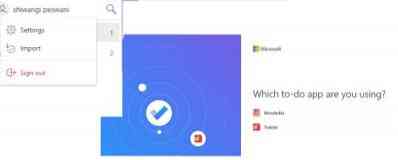
Als je Wunderlist To-Do List & Tasks manager of Todoist hebt gebruikt, kun je eenvoudig al je gegevens importeren in de nieuwe Microsoft To-Do-app. Klik op je naam in de linkerbovenhoek van de To-Do-app en selecteer Importeren. Je moet de app autoriseren om je gegevens uit Wunderlist- of Todoist-apps te importeren. Zo kunt u al uw taken en takenlijsten op één plek bekijken.
Instellingen van de Microsoft To-Do-app
De app is vrij eenvoudig met de basislay-out en er is niet veel om aan te passen in de instellingen. Klik op uw accountprofiel in de linkerbovenhoek en vink de twee gegeven vakjes aan met de tekst: bevestig voordat u verwijdert en schakel het voltooiingsgeluid in.
Hoewel de app vrij eenvoudig is, met een gebruiksvriendelijke lay-out, hebben sommige gebruikers misschien wat vragen. Bekijk enkele van de meest gestelde vragen over de Microsoft To-Do-app.
Met welke accounts kan ik To-Do gebruiken??
Je kunt To-Do alleen gebruiken met je persoonlijke Microsoft-account. Het is beschikbaar voor alle Office 365 Personal- en Home-gebruikers. Als je een school- of word-Microsoft-account gebruikt, neem dan contact op met je IT-beheerder voordat je de Microsoft To-Do-app gaat gebruiken.
Hoe kan ik mijn taken in Outlook-taken zien?
To-Do-app kan eenvoudig worden geïntegreerd in de Outlook-taken. Al uw takenlijsten en Outlook-taken worden opgeslagen op de Exchange Online-servers. Als u uw takenlijsten vanuit uw Outlook-app wilt controleren, moet u zich bij beide services aanmelden met hetzelfde Microsoft-account. Eenmaal ingelogd, kunt u alle takenlijsten controleren met uw Outlook-taken.
Waarom zijn er verschillen tussen mijn taken in Outlook en To-Do?
Hoewel To-Do kan worden geïntegreerd met Outlook, zijn er nog steeds veel functies die niet worden ondersteund, zoals; dit is de reden waarom u enkele verschillen kunt vinden tussen uw takenlijsten en Outlook-taken. Sommige van de Outlook-taken die niet worden ondersteund door de Microsoft To-Do-app omvatten: optie om tekst in notities op te maken, prioriteitsniveaus van taken, werkhuis, taakstatus, start- en einddatums, status van taakvoltooiing en bestandsbijlagen. Hoewel al uw taken en taken veilig op de servers zijn opgeslagen, ziet u mogelijk sommige taakdetails niet, zoals datum, tijd, taakprioriteiten, tc., in Outlook-taken. Microsoft werkt aan de app en zal deze functies binnenkort toevoegen.
Hoe kan ik mijn account synchroniseren??
Als u hetzelfde Microsoft-account gebruikt, worden uw gegevens automatisch tussen uw apparaten gesynchroniseerd, maar u kunt dit ook handmatig doen. Ga naar de accountinstellingen van je To-Do app-account en tik op Sync. To-Do werkt de gegevens elke 5 seconden bij en alle wijzigingen worden automatisch bijgewerkt en weergegeven op al uw gesynchroniseerde apparaten.
Waar kan ik To-Do voor gebruiken??
To-Do is bovendien als je digitale dagelijkse agenda waar je systematisch je hele dag kunt plannen. U kunt de takenlijst toevoegen van alles wat u maar wilt, of het nu uw boodschappenlijstje is, uw werkproject, een lijst met films die u wilt bekijken, uw reisschema, schoolhuiswerk of iets anders. De app helpt je je takenlijsten bij te houden door herinneringen, vervaldatums en meer toe te voegen. Het is een gratis app en je kunt zoveel lijsten toevoegen als je wilt. Bij elke taak kun je een aparte herinnering en vervaldatums toevoegen en ze markeren als voltooid wanneer ze zijn voltooid. Bovendien kun je aan elk van je taken extra notities toevoegen.
Microsoft heeft eraan gewerkt om al zijn diensten over verschillende platforms te brengen, en deze interessante en eenvoudige app voor dagplanning is ook beschikbaar voor Windows-, Windows Phone-, Android- en iOS-platforms. Je kunt de app gratis downloaden in de Windows Store, Google Play of Apple Store, afhankelijk van het apparaat dat je gebruikt.
Dit bericht laat je zien hoe de Microsoft To Do-app te gebruiken. Zie hoe u het wachtwoord opnieuw kunt instellen, berichten kunt verzenden, een bericht kunt ontvangen, een takenlijst kunt maken, verwijderde taken kunt herstellen, suggesties en mijn dag kunt beheren en meer.
Lees volgende: Review van Microsoft To-Do App voor macOS.

 Phenquestions
Phenquestions


